Όταν προσπαθείτε να αλλάξετε τις ρυθμίσεις IP με μη αυτόματο τρόπο στα Windows 10, ενδέχεται να αντιμετωπίσατε ένα σφάλμα που λέει,
Δεν είναι δυνατή η αποθήκευση των ρυθμίσεων IP. Ελέγξτε μία ή περισσότερες ρυθμίσεις και δοκιμάστε ξανά.
Ελέγξτε το παρακάτω στιγμιότυπο οθόνης για περισσότερες λεπτομέρειες
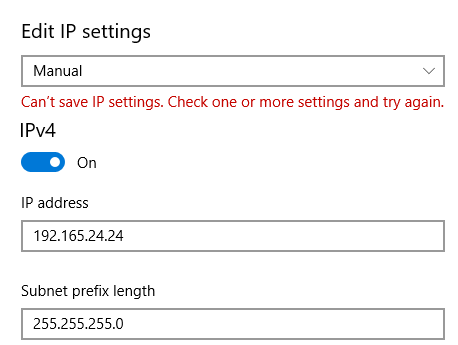
Τεχνικά, αυτό δεν είναι σφάλμα. Εάν αντιμετωπίσατε αυτό το σφάλμα, δεν υπάρχει τίποτα να ανησυχείτε. Σε αυτό το άρθρο, ας δούμε τι μπορεί να γίνει για να το διορθώσουμε και επίσης να δούμε τους εναλλακτικούς τρόπους για να ρυθμίσετε χειροκίνητα τη διεύθυνση IP στα Windows 10
Μέθοδος 1: Εισαγάγετε μήκος προθέματος υποδικτύου αντί για μάσκα υποδικτύου.
Το μήκος προθέματος υποδικτύου και η μάσκα υποδικτύου είναι στην πραγματικότητα διαφορετικοί τρόποι καθορισμού του ίδιου πράγμα. Δηλαδή, και οι δύο καθορίζουν τις λεπτομέρειες υποδικτύωσης της διεύθυνσης IP.
Στο παράθυρο Επεξεργασία ρυθμίσεων IP, όταν έχουμε καθαρή εμφάνιση, η περιγραφή μας ζητά να εισέλθουμε Μήκος προθέματος υποδικτύου, όταν εισάγουμε μάσκα υποδικτύου αντί μήκους προθέματος σε αυτό το πλαίσιο, εμφανίζεται το σφάλμα.
Το κοινό ισοδύναμο μήκους προθέματος της μάσκας υποδικτύου δίνεται παρακάτω
255.255.255.0 –> 24
255.0.0.0 –> 8
255.255.0.0 –> 16
Για παράδειγμα, εάν δοθεί η μάσκα υποδικτύου 255.255.255.0, εισαγάγετε 24, που είναι το αντίστοιχο μήκος προθέματος.
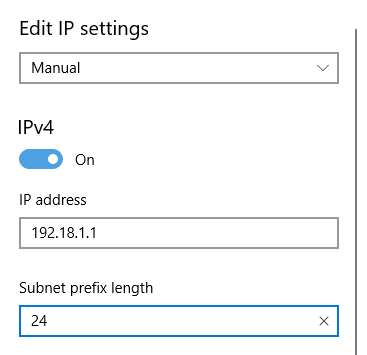
Όταν παρέχεται μια διεύθυνση IP, το 90% του χρόνου, θα δοθεί με τη μορφή διεύθυνσης IP / μήκους προθέματος.
Για παράδειγμα, 192.168.1./24. Σε αυτό το παράδειγμα, οι αριθμοί μετά την κάθετο, δηλαδή, 24 σε αυτήν την περίπτωση, καθορίζει το μήκος προθέματος υποδικτύου της IP.
Σε περίπτωση που δεν είστε σίγουροι για το μήκος του προθέματος που σχετίζεται με την IP σας, είναι καλύτερο να επικοινωνήσετε με τον Διαχειριστή δικτύου ή να δοκιμάσετε τις παρακάτω μεθόδους.
Μέθοδος 2: Από ιδιότητες Ethernet
Βήμα 1: Ανοίξτε το Run Terminal πατώντας το Κερδίστε το κλειδί και Ρ ΤΑΥΤΟΧΡΟΝΑ
Βήμα 2: Πληκτρολογήστε ms-settings: network-ethernet και πατήστε Εντάξει
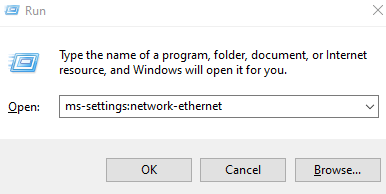
Βήμα 3: Εντοπίστε Σχετικές ρυθμίσεις και κάντε κλικ στο Αλλαγή επιλογών προσαρμογέα
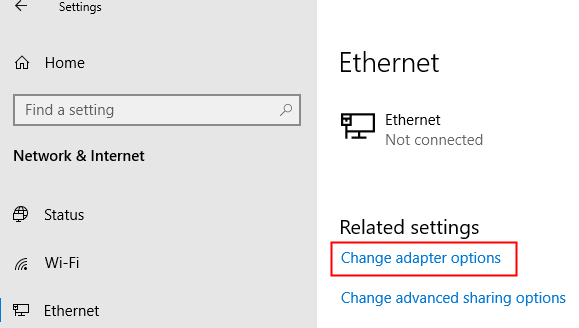
Βήμα 4: Κάντε δεξί κλικ στον προσαρμογέα σας. Για επίδειξη, χρησιμοποιούμε Προσαρμογέας Ethernet(Οποιοσδήποτε άλλος προσαρμογέας πρέπει να είναι παρόμοιος) και μετά επιλέξτε Ιδιότητες
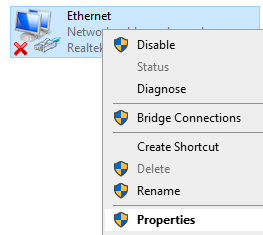
Βήμα 5: Βεβαιωθείτε ότι είστε στο Δικτύωση Αυτί
Βήμα 6: Στην ενότητα, Αυτή η σύνδεση χρησιμοποιεί τα ακόλουθα στοιχεία, κάντε διπλό κλικ στο InternetProtocol Έκδοση 4 (TCP / IPv4)
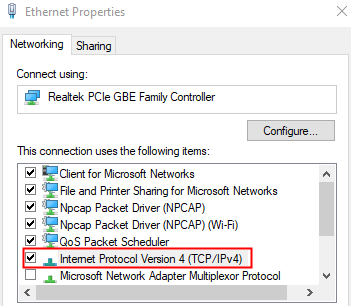
Βήμα 7: Στο παράθυρο ανοίγματος, επιλέξτε Χρησιμοποιήστε την ακόλουθη διεύθυνση IP
Βήμα 8: Εισαγάγετε το Διεύθυνση IP και το sμάσκα ubnet
ΣΗΜΕΙΩΣΗ: Εδώ Πρέπει να εισαχθεί η μάσκα υποδικτύου. Σημειώστε τη μορφή στο παρακάτω στιγμιότυπο οθόνης.
Βήμα 9: Εισαγάγετε τη διεύθυνση IP Default Gateway
Βήμα 10: Κάτω από το Χρησιμοποιήστε τις ακόλουθες διευθύνσεις διακομιστή DNS ενότητα, Εισαγάγετε τη διεύθυνση IP του διακομιστή DNS, όπως φαίνεται παρακάτω
Βήμα 11: Τέλος, κάντε κλικ στο Εντάξει κουμπί
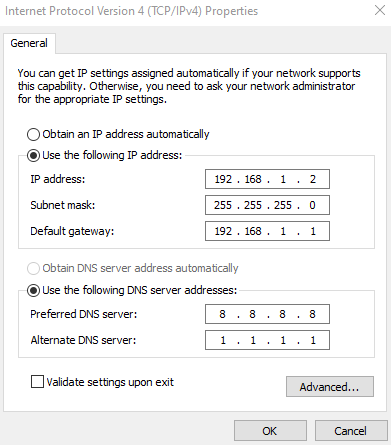
Μέθοδος 3: Χρήση γραμμής εντολών (γραμμή εντολών ή PowerShell)
Βήμα 1: Ανοίξτε το παράθυρο εκτέλεσης χρησιμοποιώντας το Κερδίστε το κλειδί και Ρ Την ίδια στιγμή.
Βήμα 2: Ανοίξτε τη γραμμή εντολών ή το PowerShell με δικαιώματα διαχειριστή.
Για να ανοίξετε τη γραμμή εντολών με δικαιώματα διαχειριστή, πληκτρολογήστε cmd και χτύπησε Ctrl + Shift + Enter
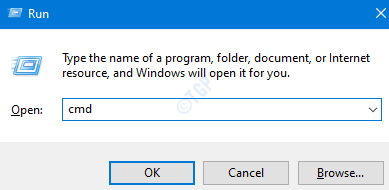
Για να ανοίξετε το PowerShell με δικαιώματα διαχειριστή, πληκτρολογήστε δύναμη και χτύπησε Ctrl + Shift + Enter

Βήμα 3: Στα παράθυρα UAC που εμφανίζονται, κάντε κλικ στο Ναί
Βήμα 3: Στο παράθυρο της γραμμής εντολών που ανοίγει, πληκτρολογήστε την παρακάτω εντολή και πατήστε Enter
netsh interface ip show config
Θα δείτε μια λίστα ως έξοδο όπως φαίνεται παρακάτω. Προσέξτε προσεκτικά το όνομα του προσαρμογέα. Για παράδειγμα, ας πούμε ότι θέλουμε να επεξεργαστούμε τις ρυθμίσεις IP της διεπαφής που ονομάζεται "Ethernet", να σημειώσουμε το όνομα Ethernet. (Η ορθογραφία και οι περιπτώσεις (πεζά, κεφαλαία) πρέπει να σημειωθούν)
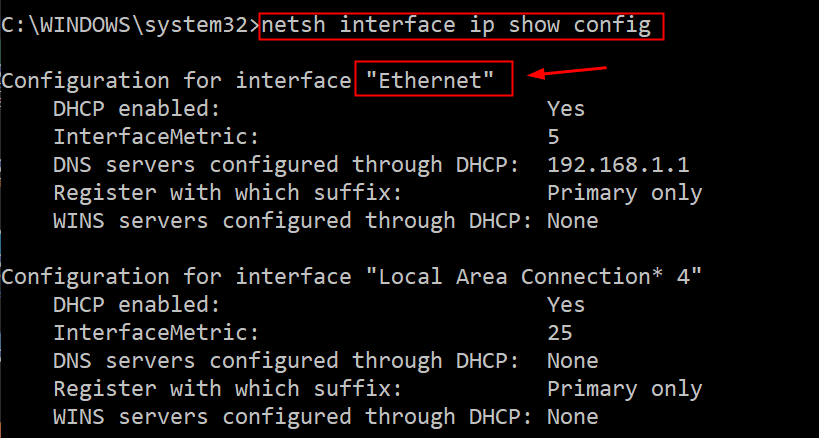
Βήμα 4: Εισαγάγετε την παρακάτω εντολή με παραμέτρους που ταιριάζουν με τη ρύθμιση του δικτύου σας και πατήστε Enter
netsh interface ip set name name = "Network Interface Name" στατική [διεύθυνση IP] [Subnet Mask] [Gateway]
Ας πούμε, θέλετε να κάνετε αλλαγές στη διεπαφή που ονομάζεται Ethernet και αλλάξτε το διεύθυνση IP προς την 192.168.1.2, Μάσκα υποδικτύου προς την 255.255.255.0, πύλη προς την 192.168.1.1. Η παραπάνω εντολή πρέπει να τροποποιηθεί όπως φαίνεται παρακάτω
netsh interface ip set name name = "Ethernet"στατικό 192.168.1.2255.255.255.0192.168.1.1

Αυτό είναι όλο
Ελπίζουμε ότι αυτό ήταν ενημερωτικό. Ευχαριστούμε που το διαβάσατε.
Παρακαλώ σχολιάστε και ενημερώστε μας εάν καταφέρατε να διορθώσετε το σφάλμα.


